ルーターのファームウェア アップグレードの方法について
この記事ではTP-Linkルーターのファームウェアをアップグレード(更新)する手順を紹介いたします。
はじめにご利用のルーターがTP-Linkクラウドに対応しているかをこちらからご確認下さい。
※全ポートギガビット対応のArcherシリーズのルーターはほとんどがTP-Linkクラウドに対応しています。
注意:ファームウェア更新後に動作に問題が生じた場合、一旦初期化と再設定を行ってください。
注意:
1) アップグレードの際は必ずルーターのハードウェアバージョンをご確認下さい。別のバージョン用のファームウェアを適用するとルーターが故障する可能性があります。
例えばArcher C7のV4をご利用の場合は、必ずV4を選択して下さい。

2) ファームウェアのアップグレードは極力、PCとルーターを有線接続して行って下さい。
3) アップグレードの最中は、決してルーターの電源を切ったりLANケーブルを抜いたりしないで下さい。
4) ファームウェアの大型アップグレードの際は、ルーターが初期化され、保存していた設定ファイルも利用できない場合があるのでご留意下さい。
ステップ1. PCに最新のファームウェアをダウンロード
ダウンロードセンター にアクセスし、ご利用のルーターの型番を選択し、ハードウェアバージョンを選択します。一番上にあるファイルが最新版です。
注意: 6桁の数字がおおよそのファームウェアの発行日を表しています。

ステップ2. ダウンロードしたzipもしくはrarファイルを展開/解凍します。展開できない場合は他のUnzipソフトウェアをご利用下さい。
ステップ3. ルーターの管理画面にログインをします。 ログインのしかた
ステップ4. 詳細設定 > システムツール > ファームウェアアップグレードを開きます。


※管理画面の構成が異なる場合は以下のFAQをご覧ください: 左側にメニューが一覧表示されている機種の場合
ステップ 5. ルーターのハードウェアバージョンと、ダウンロードしたファイルの対象ハードウェアバージョンが一致するかを確認します。
ステップ 6. 参照をクリックし、ダウンロードしたファームウェアファイルを選択し、アップグレードをクリックします。
アップグレード完了まで数分お待ち下さい。
注意:
1. アップグレードの最中はルーターの電源を切る・ルーターとモデムを切断する・ルーター端末間のWi-Fi接続を手動で切断する行為は絶対に行わないで下さい。
2. ルーターがブリッジモードで動作していたり、ネットワークの都合上TP-Linkクラウドにアクセスできない場合はCase 1の手順でアップグレードをして下さい。
オンラインアップグレードの手順(PCでウェブブラウザを利用):
ステップ1. PCをLANケーブルかWi-Fiでルーターと接続し、ウェブブラウザを開いたらhttp://tplinkwifi.netとアドレスバーに入力し管理画面を開いたら、初期設定時に作成したパスワードかTP-Link IDでルーターにログインをします。
ステップ2. 新しいファームウェアが配信されている場合は、画面右上に更新アイコンが表示されるので、アイコンをクリックして最新のファームウェアの内容をご確認下さい。
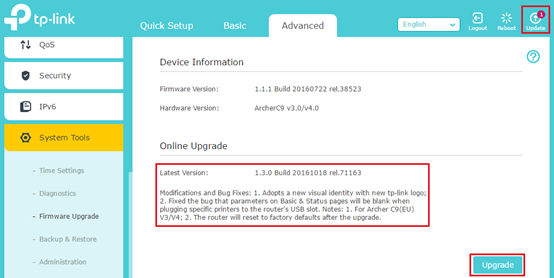

ステップ3. アップグレードボタンをクリックし、ファームウェアのアップグレードが終了するまで数分お待ち下さい。
*注意: なるべくインターネット接続が安定した環境で行って下さい。
オンラインアップグレードの手順(Tetherアプリを利用):
ステップ1. スマートフォンをルーターのWi-Fiに接続しTetherアプリを起動したら、ルーターにログインをします。
ステップ2. アプリ下部のツール>システム>ファームウェアアップデートを開きます。

注意: 大型のアップグレードではルーターが初期化され、再度初期設定が必要になる場合があるので、リリースノートを確認して下さい。工場出荷時のSSIDはルーター裏面のラベルに記載されています。
ステップ3. アップグレードをタップしてください。アップグレード完了まで数分お待ち下さい。
このFAQは役に立ちましたか?
サイトの利便性向上にご協力ください。


